Snagit 2018 Recension Vad är nytt sedan version 13

TechSmith Snagit är vårt favoritprogram för skärmdumpar och bildredigering. Kolla in de nya funktionerna i Snagit 2018!
Det bästa sättet att lära sig är att se andra göra det du vill göra. För att förstå hur alla dessa kopplingar fungerar måste du ta en titt på andra gemenskaper för att se hur de sköter saker och ting. Inga två Discord- servrar är den andra lik, och du kommer att vilja lära dig av andra så att du vet hur den här plattformen fungerar.
Så hur går vi med i Discord-servrar?
Under din servers avatar finns två ikoner: Lägg till en server och Serverupptäckt. Vi kommer att använda båda för att hjälpa dig i dina första steg i att bygga en gemenskap.
1. Klicka på förstoringsglaset under plustecknet i det övre vänstra hörnet av Discord-appen.
Den här ikonen är ditt verktyg för Server Discovery.
En katalog med servrar visas under ett sökfält och uppmanar dig att söka i olika ämnen. Server Discovery Directory, som visas här, är din guide till öppna gemenskaper som välkomnar nya användare till sina servrar.

Server Discovery är ett sätt att hitta nya gemenskaper med andra användare som har något gemensamt med dig.
2. Scrolla ned för att granska de utvalda gemenskaperna, eller klicka på knappen Nästa längst ner i katalogen för att granska ett annat utbud av Discord-servrar.
3. När du har hittat en gemenskap som du vill gå med i klickar du på den servern.
Oavsett om du klickar på servern eller knappen Visa, kommer du att ledas till ett hållområde som vanligtvis har reglerna för en server. Det är i ditt intresse att läsa den här sidan noggrant innan du klickar på knappen Gå med i servern längst ner till höger i Discord.
4. När du är klar klickar du på knappen Gå med i servern.
När en server ansluts visas en avatar för den servern på vänster sida av din Discord. Du kan börja chatta, förutsatt att rummet tillåter chatt.
5. Gå tillbaka till verktyget Server Discovery och skriv in ett favoritvideospel i sökfältet ovanför de utvalda servrarna.
För närvarande är Discords sökkatalog begränsad till spelämnen. När det gäller icke-spelintressen hittar du diskussioner på enskilda servrar.
6. Upprepa steg 2 och 4 för att gå med i en server som intresserar dig.
Nu när du har anslutit dig till servrar bör du lägga märke till dessa servrar i din vänstra sidofält. För att besöka servrarna klickar du bara på serverns avatar, så befinner du dig där, redo att chatta. De olika ämnena med hash-taggen kallas kanaler , där engagemang sker. Här diskuterar du kanalens ämnesområden.
Så här kan du hoppa in på populära, offentliga servrar, men det finns många andra servrar - som din egen - du kan njuta av, förutsatt att du har en inbjudan . Jag kommer att använda min server (TheTeeMonster's Not-So-Secret-Lair) som exempel på vad du ska göra när du får en inbjudan till en server.
När du får en inbjudan kommer en URL att tillhandahållas. Länken kan skickas via e-post, sms eller chatt.
1. När du får länken, klicka på länken för att starta Discord och gå med i den nya servern, eller kopiera länken till ditt Urklipp genom att trycka på Ctrl+C (Windows) eller Apple-tangenten+C (macOS).
Inbjudningsadressen för min server är https://discord.gg/62dvzyk .
2. Om du kopierade URL:en klickar du på knappen Lägg till server, ovanför knappen Server Discovery.
3. Välj alternativet Gå med i en server.
4. Ange URL:en i det angivna fältet (visas här) och klicka sedan på knappen Gå med.
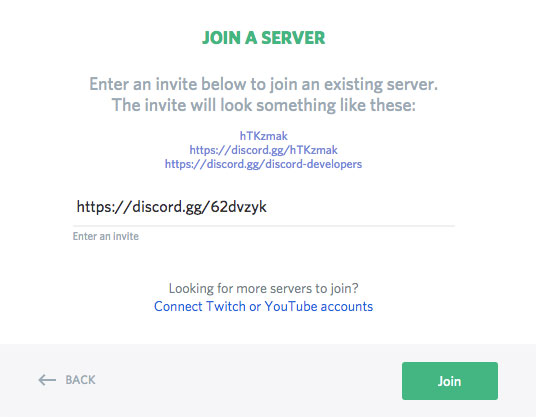
Genom att klicka på ikonen Lägg till en server (det gröna "+"-tecknet) har du fått en URL till en annan server. Det är här du använder inbjudan för att få tillgång.
Du har gått med i en server via inbjudan. Enkelt är det.
Men om du tillbringar lite tid på den här servern och upptäcker att diskussionerna inte faller dig i smaken, följ dessa steg:
1. Hitta servern du vill lämna i den vänstra sidofältet på din Discord. Högerklicka på den för att komma åt menyn Alternativ.
2. Välj alternativet Lämna server från rullgardinsmenyn.
3. Bekräfta detta beslut genom att klicka på knappen Lämna server.
Nu när du har skapat din egen server, förfinat din profil och anslutit dig till servrar, är det dags att skapa anslutningar och börja utnyttja vad Discord kan göra. Det pågår diskussioner just nu och det är dags att göra din röst hörd. Du kanske får några nya vänner när du fortsätter detta äventyr i Discord.
TechSmith Snagit är vårt favoritprogram för skärmdumpar och bildredigering. Kolla in de nya funktionerna i Snagit 2018!
Behöver du skapa diagram eller flödesscheman och vill inte installera extra programvara? Här är en lista över diagramverktyg online.
Att ha ett hus fullt av trådlöst uppkopplade enheter och streamingtjänster som Spotify är fantastiskt tills saker och ting inte fungerar och du hittar intressanta lösningar.
NVMe M.2 SSD är det senaste inom datorhårddiskteknik. Vad är det och hur snabbt är det jämfört med äldre hårddiskar och Solid State Drives (SSD)?
Sonos är den bästa lösningen för strömmande ljud från 400 $ för två högtalare. Men med rätt inställning kan AirPlay vara gratis. Låt oss granska detaljerna.
Google Backup and Sync är en ny app som synkroniserar till Foton och Drive. Läs vidare för att se hur det går mot OneDrive, Dropbox, Backblaze och Crashplan.
MyIPTV är en kabelklippningstjänst som använder SOPlayer-appen för flera plattformar och tillhandahåller tv, filmer och andra former av media för en betald
Logitech släppte nyligen sitt Illuminated Living-Room Keyboard K830 som är tänkt som en följeslagare för hemunderhållning. Här är vår recension av enheten.
Här är en titt på uppdateringen som nyligen släppts till CloudHQ och hur den fungerar. Läs vidare för att hitta mer.
OnePlus 6T är en Android-telefon av högsta kvalitet som säljs till rabatterat pris jämfört med Apple iPhone, Google Pixel 3 eller Samsung Galaxy S9.








